Oglas
Ali trpite zaradi zavisti do operacijskega sistema? Vem, da. Čeprav sem v glavnem uporabnik sistema Windows, cenim veliko funkcij, ki so na voljo v računalnikih Mac in Linux. Windows je precej dolgočasen, ali ne bi bilo lepo, če bi te funkcije lahko nekako prenesli? Če to zveni kot nekaj, kar želite, potem si oglejte te čudovite nastavitve in orodja.
Želite dock namesto opravilne vrstice? Kako je z več virtualnimi namizji za večjo produktivnost? Ali celo nekaj tako preprostega kot tematiziranje računalnika z računalnikom Mac? Imaš srečo Pripravite se na zvodnike računalnika z operacijskim sistemom Windows.
Nadomestite opravilno vrstico s dok
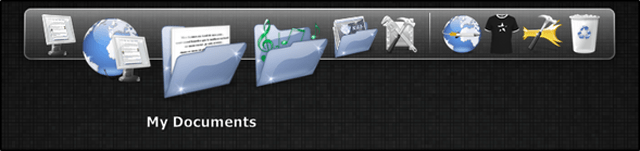
Najpogostejša sprememba, ki jo lahko naredite v sistemu Windows, je namestitev večnamenske vstavne postaje. Opravilna vrstica je dobra za to, kar naj bi naredili, vendar je morda nekoliko preveč preprosta za tiste, ki si želite nekaj moči in prilagodljivosti. Tudi če je preprostost vse, kar potrebujete, je priklopna enota pogosto bolj estetsko prijetna od opravilne vrstice.
Izbirate lahko med več različnimi dock programi. Vsak ima svoje prednosti in slabosti, zato je težko določiti katerega koli posebej "najboljšega", saj je to res odvisno od vaših potreb in vaših želja. Priporočam pa, da začnete z enim od naslednjih:
- RocketDock: Enostaven, enostaven za uporabo, s hitro nastavitvijo. Najljubši za mnoge.
- Winstep Nexus: Veliko moči, prilagoditev in zmogljivosti. Na voljo je brezplačna različica, vendar polna različica proda za 25 USD.
- Krožni dok: Netradicionalna dok, ki tvori obroč okoli kazalca. Odličen za produktivnost in faktor edinstvenosti.
Za globlji pogled si oglejte naš članek na zamenjavo opravilne vrstice Windows z dok 3 večnamenske doke za zamenjavo opravilne vrstice WindowsDokumenti sprejmejo tisto, kar počne opravilna vrstica, in jo izboljšajo: lepo, učinkovito in zabavno za uporabo. Ko so predstavljeni za Mac, so doki že dolgo na voljo v sistemu Windows. Naj vam pokažem najboljše. Preberi več .
Upravljajte več namiznih računalnikov za boljši potek dela
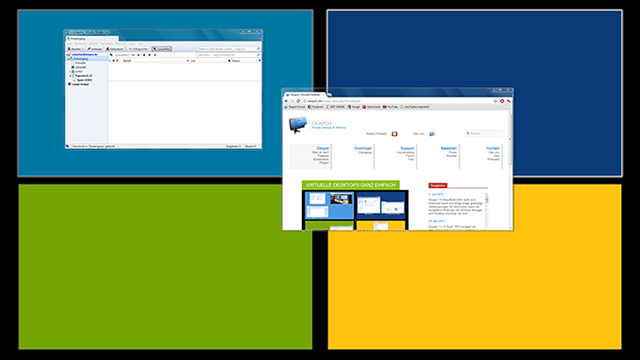
Eno namizje ni dovolj. Samo ni dovolj prostora za elegantno ravnanje z več okni in nenehno premikanje naprej in nazaj lahko povzroči resno upočasnitev produktivnosti. Poleg tega obstaja vprašanje nered datoteke v namizju 3 boljše načine za shranjevanje datotek kot na namizjuAli ste vedeli, da shranjevanje datotek neposredno na namizje lahko škoduje vašemu učinku? Shranjevanje v namiznem računalniku je preprosto, vsebuje pa skrite pomanjkljivosti, o katerih morda ne veste. Lahko narediš bolje! Preberi več in duševno breme, ki ga prinaša.
Kaj je torej rešitev?
Nekateri ga rešujejo z več monitorji. Dvojna nastavitev monitorja je najhitrejši način za povečanje lastnosti zaslona in zmanjšanje uhajanja produktivnosti zaradi nenehnega zatiranja alt. Če si ne morete privoščiti dveh monitorjev ali nimate fizičnega prostora zanje, lahko poskusite uporabiti Dejansko več monitorjev (naš pregled Končno dobite dva funkcionalna namizja z dejanskimi več monitorjiKo poskusite z dvojno nastavitvijo monitorja, se ne boste več vrnili. Medtem ko vam dva monitorja podvojita delovni prostor in povečate produktivnost, sem ugotovil, da nastavitev nikoli ni popolna. Na koncu,... Preberi več ) za njegovo virtualno različico.
Lahko pa si ogledamo tudi Mac in Linux, oba pa ponujata čudovito funkcijo, imenovano virtualna namizja. S programom, kot je Dexpot (naš pregled Razširite svoj delovni prostor namizja z Dexpot - Cool Virtual Desktop Software [Windows]Govoril sem z enim od prijateljev, ki je navdušen uporabnik Linuxa. Povedal mi je, da je ena od funkcij Linuxa brez katere preprosto ne more biti "virtualna namizja". Zdaj lahko povem ... Preberi več ) lahko nastavite več različic namizja Windows in po želji preklopite med njimi. Vsako navidezno namizje specializirajte za lastne namene (npr. Brskanje, delo, igre itd.) In opazujte, kako vaša produktivnost narašča.
Opomba: Dejanski več monitorjev stane 25 USD, Dexpot pa 34 USD. Za brezplačne alternative poskusite VirtuaWin (naš pregled VirtuaWin - vitki upravitelj namiznega namizja in brezplačnega sistema [Windows]Ko sem pred nekaj časa pokril Dexpot, sta me bralca Colugo in Mick hitro usmerila v smer VirtuaWin kot lahka, hitra alternativna programska oprema za virtualni namizni računalnik. Spodbujen z njihovimi povratnimi informacijami sem se odločil ... Preberi več ) ali Microsoftovega Namizni računalniki (naš pregled Kako uporabljati štiri namizne računalnike naenkrat in povečati storilnost [Windows] Preberi več ).
Izboljšajte upravljanje oken z Mac-Like Exposé
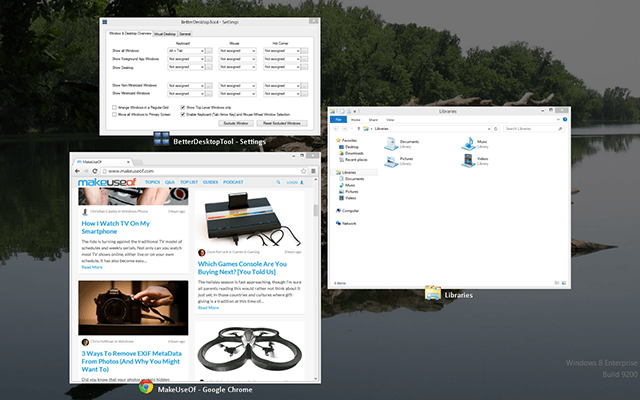
Vedno sem bil ljubosumen na funkcijo Exposé v računalnikih Mac. Z enim pritiskom tipke si lahko ogledate celotno pokrajino računalnika in se hitro pomaknete do želenega okna. To je veliko boljša alternativa ciklu alt-jezikov, ki ga Windows sili k svojim uporabnikom.
Za tiste, ki tega ne veste, Exposé v bistvu "zmanjša" in razširi vsa trenutno odprta okna na zaslonu. Potreben je le en pogled, da opazite ustrezno okno in ko enkrat kliknete nanj, postane okno ostrenja. Je preprost mehanik, vendar izredno uporaben.
Z BetterDesktopTool (naš pregled V sistem Windows prinesite najboljše funkcije upravljanja oken MacPrinesite upravljanje okna v slogu Mac. Če ste bili kdaj ljubosumni na funkcije, kot sta Expose and Spaces, je tukaj BetterDesktopTool, da jih prenesete v računalnik. Preberi več ), lahko to storite tudi v operacijskem sistemu Windows. Pravzaprav BetterDesktopTool združuje mehanika Exposé z več virtualnimi namiznimi računalniki, kar vam omogoča, da vidite vsa svoja namizja in vsa okna na vsakem namizju. Poleg tega je popolnoma BREZPLAČNO za zasebno uporabo.
Koža Windows, da izgleda drugače
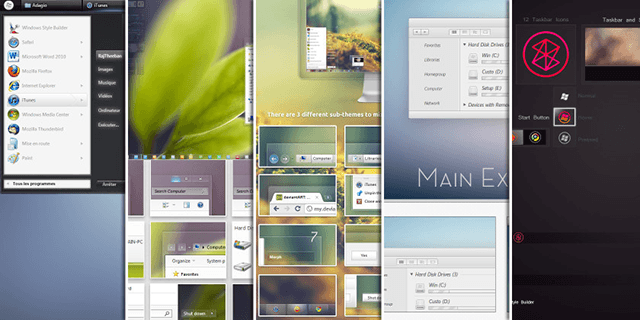
Če je vse, kar vas zanima, izdelava sistema Windows poglej kot je Mac ali Linux, vam res ni treba storiti ničesar drugega kot namestiti novo temo. Ali boste lahko Windows preoblikovali v popolno kopijo? Ne, vendar se lahko dovolj približate.
Oglejte si te super teme Windows 7 Pridobite preobrazbo sistema Windows 7 s temi super temi Preberi več in te neverjetne teme Windows 8 Amazing Windows 8 teme, ki jih morate videtiV operacijskem sistemu Windows je bila vedno aktivna skupnost navdušencev, ki prilagodijo vse o njej, vključno s temo namizja. Čeprav to poskuša preprečiti Microsoft, je lahko namizje Windows 8 tematsko podobno kot Windows 7. Smo ... Preberi več najti tistega, ki najbolje predstavlja estetiko vašega najljubšega operacijskega sistema. Sistem tematik je različen med sistemoma Windows 7 in Windows 8, tako da, če najdete temo, ki vam je všeč, vendar gre za napačno različico, nimate sreče.
Za največjo prilagodljivost pri prilagajanju videza sistema Windows pa vam bo bolje, če uporabite namenski izdelek, kot je WindowBlinds. Deluje tako v sistemih Windows 7 kot Windows 8. Edina slaba stran je, da brezplačno preizkušanje traja 30 dni. Celotna različica stane 10 USD.
Uporabite ukazno vrstico s terminalom SSH
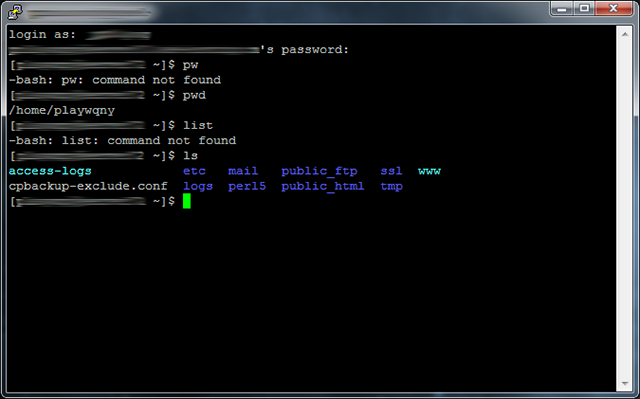
Ena od ključnih lastnosti Linuxa je terminal ukazne vrstice. V časih, ko želite vmesnik z oddaljenim strežnikom SSH, Windows ne ponuja nobenih vgrajenih orodij, da bi delo opravil. Razmišljate o uporabi Telneta? Ne Preveč je negotovo.
Moje osebno priporočilo je, da uporabite katero koli Xshell ali PuTTy.
Xshell je čudovit terminalski program z veliko funkcijami, kot so več zavihkov sej, pošiljanje ukazov na več sej hkrati, prilagajanje vmesnika in še več. Ni tako zastrašujoč kot naravni terminal, da se novorojenčki olajšajo. Za osebno uporabo je brezplačen. Sicer je dejanski standard za Windows SSH odjemalec PuTTy.
Če nobeno od obeh zgoraj ne deluje za vas, si oglejte Chrisov seznam Odjemalci SSH za Windows 4 enostavni načini uporabe SSH v sistemu WindowsSSH je dejanska rešitev za varen dostop do oddaljenih terminalov v Linuxu in drugih sistemih, ki so podobni UNIX-u. Če imate oddaljeni strežnik SSH, do katerega želite dostopati, boste morali prenesti odjemalca SSH ... Preberi več .
Zaključek
Windows na veliko načinov ni inovativen operacijski sistem. Saj ne, da je Windows slab, a manjka mu nekaj najlepših funkcij Maca in Linuxa. Dobra novica je, da so funkcije prenesli ljudje, ki so prepoznali pomanjkanje. S programi zgoraj lahko svojo izkušnjo z Windows popeljete na naslednjo raven.
Ali poznate še kakšne kul programe, ki ustrezajo računu? Kako ste drugače preoblikovali Windows v nekaj boljšega? V komentarjih delite svoje misli z nami!
Joel Lee ima B.S. na področju računalništva in več kot šest let izkušenj s pisanjem. Je glavni urednik za MakeUseOf.
